GIFy jsou oblíbené na sociálních sítích. Pokud máte nějaká videa WMV a chcete je převést na GIFy, můžete použít převodník WMV na GIF. V tomto příspěvku najdete, jak převést WMV na animovaný GIF pomocí 8 převodníků WMV na GIF.
WMV je zkratka pro Windows Media Video. Je to formát videa určený pro aplikace pro streamování přes internet. Pokud máte nějaká videa ve formátu WMV a chcete z těchto videí vytvořit GIF, jste na správném místě. Tento příspěvek vám nabídne 8 nejlepších způsobů, jak převést WMV na GIF.
8 nejlepších bezplatných převaděčů WMV na GIF
- MiniTool MovieMaker
- Aiseesoft Video to GIF Converter
- Z obrazovky do GIF
- Ezgif
- IMGFlip
- Gfycat
- Zamzar
- Konverze
Část 1. Jak převést WMV na GIF v počítačích
První část vám řekne, jak převést WMV na GIF na počítačích. Pojďme se podívat!
#1. MiniTool MovieMaker
První převodník WMV na GIF, který bych vám rád doporučil, je MiniTool MovieMaker. Je to bezplatný editor videa a převaděč GIF. Můžete nejen upravovat videa, ale také převádět jakékoli video na GIF. Může vám také pomoci převést GIF na video.
Kromě převodu WMV na GIF může tento software fungovat jako editor GIF. Obsahuje sadu nástrojů pro úpravu GIF, které vám umožňují upravovat GIFy kombinací, rozdělováním, ořezáváním, obrácením, zrychlováním, zpomalováním, psaním textových zpráv, přibližováním, oddalováním atd.
Je to skvělý nástroj pro vytváření GIF z videa WMV. Výstupní velikost GIF je však příliš velká. Chcete-li zmenšit velikost výstupního souboru, musíte použít komprimaci GIF, aby se GIF zmenšil.
Zde je návod, jak převést WMV na GIF pomocí MiniTool MovieMaker.
Krok 1. Stáhněte si MiniTool MovieMaker a spusťte instalační program. Dokončete instalaci podle pokynů na obrazovce.
Krok 2. Spusťte MiniTool MovieMaker a zavřete vyskakovací okno pro přístup k hlavnímu uživatelskému rozhraní.
Krok 3. Jakmile získáte hlavní uživatelské rozhraní, klepněte na Importovat mediální soubory a vyberte video WMV, které chcete převést na GIF. Poté klikněte na Otevřít jej importovat.
Krok 4. Přetáhněte video WMV na časovou osu. Nyní můžete upravit soubor videa.
Oříznout :Přetáhněte levý okraj klipu doprava a poté přetáhněte pravý okraj klipu doleva, abyste ořízli nechtěné počáteční a koncové části klipu.
Vyjmout :Přesuňte přehrávací hlavu na místo, kde chcete stříhat, a klikněte na ikonu nůžek na hrací hlavě. Klikněte pravým tlačítkem na nechtěný klip a vyberte možnost Odstranit možnost se toho zbavit.
Přidat text :Klikněte na Text , najeďte myší na textovou šablonu pro zobrazení náhledu, vyberte textovou šablonu, kterou chcete použít, a přetáhněte ji na textovou stopu. Poté zadejte text a proveďte nějaké změny. Klikněte na OK pro uložení změn. Poté přesuňte text na správné místo a změňte jeho trvání podle potřeby.
Zpětně :Klikněte na ikonu regulátoru rychlosti a zvolte Reverse pro obrácení klipu.
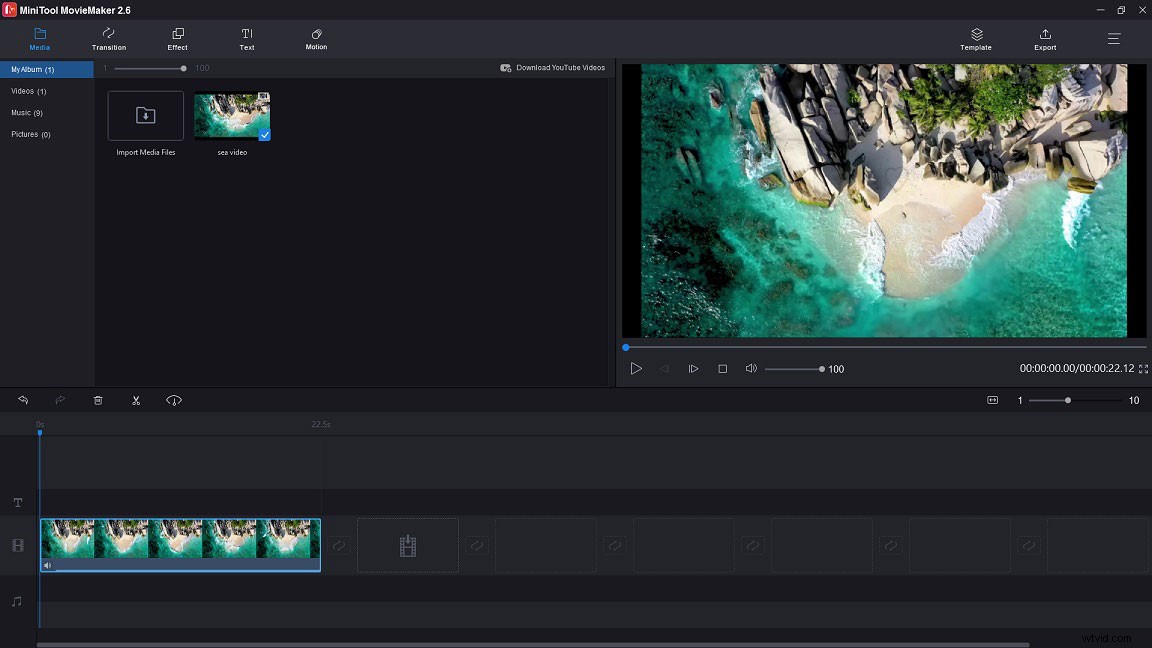
Krok 5. Po úpravě videa klepněte na Exportovat . Na stránce Export vyberte GIF jako výstupní formát změňte název souboru a uložte cestu. Nakonec klikněte na Exportovat tlačítko pro export videa WMV jako GIF.
#2. Aiseesoft Video to GIF Converter
Aiseesoft Video to GIF Converter je bezplatný konvertor WMV do GIF. Dokáže vytvářet GIFy z videí v mnoha populárních video formátech, jako jsou WMV, MP4, AVI a MOV s vysokou rychlostí konverze. Umožňuje přidat do videa vodoznak, upravit jas, kontrast, sytost, odstín videa a oříznout, oříznout a otočit video.
Tento bezplatný převodník GIF se snadno používá, ale je omezený, zejména pokud jde o kvalitu výstupu. Maximální výstupní kvalita GIF je 704 x 576 pixelů. Pokud chcete převést WMV na GIF bez ztráty kvality, musíte si zakoupit Aiseesoft Video Converter Ultimate. Cena doživotní licence je 55,2 $. Je k dispozici pro Windows i Mac.
Jak vytvořit GIF z videa WMV? Postupujte podle těchto kroků!
Krok 1. Stáhněte a nainstalujte Aiseesoft Video to GIF Converter. Spusťte program.
Krok 2. Klikněte na Přidat soubor importovat soubor videa WMV.
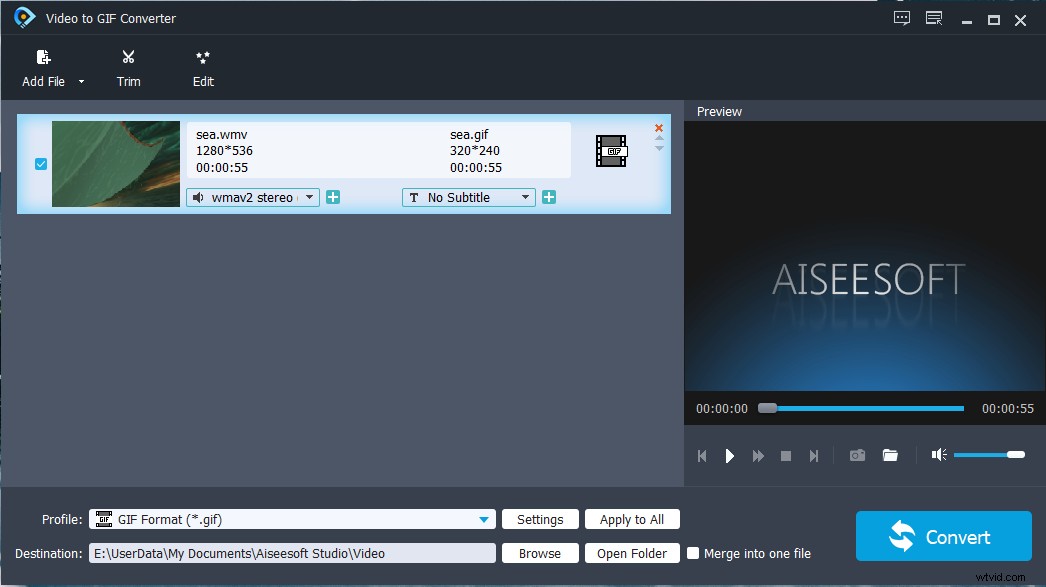
Krok 3. Poté klikněte na Oříznout vystřihněte požadované části a klikněte na Upravit upravit klip podle potřeby.
Krok 4. Protože výchozí kvalita výstupu je 320 X 240 pixelů, musíte změnit kvalitu výstupu. Klikněte na Nastavení otevřete Nastavení profilu v okně Rozlišení seznam a vyberte maximální kvalitu výstupu 704 x 576 . Poté klikněte na OK .
Krok 5. Vyberte novou cílovou složku a stiskněte Převést převést WMV na GIF.
#3. Obrazovka na GIF
Pokud hledáte nástroj, který dokáže převést video na GIF a zachytit video ve formátu GIF, pak vám Screen To GIF nemůže uniknout. Není to jen záznamník obrazovky, ale také převodník videa na GIF.
Můžete zaznamenat svou obrazovku, webovou kameru, kresby skic a exportovat je do formátu GIF, videa, obrázku nebo PSD. Můžete jej také použít jako převodník WMV na GIF pro přeměnu videa WMV na GIF s vysokou kvalitou. Kromě toho vám tento nástroj umožňuje exportovat rámeček GIF jako obrázek.
Celkově vzato je Screen to GIF bezplatný, lehký (asi 3 MB) a uživatelsky přívětivý software pro Windows. Rychlost převodu je však mnohem nižší než u jiných konvertorů GIF.
Pomocí následujících kroků se dozvíte, jak používat Screen To GIF.
Krok 1. Stáhněte si Screen To GIF z jeho oficiálních webových stránek a nainstalujte jej do počítače.
Krok 2. Po instalaci dvakrát klikněte na program. Na stránce Spuštění klikněte na Editor .
Krok 3. Klikněte na Načíst v Souboru nebo stiskněte „Ctrl + O ” pro import souboru WMV.
Krok 4. Ve vyskakovacím okně klikněte na OK pro import souboru.
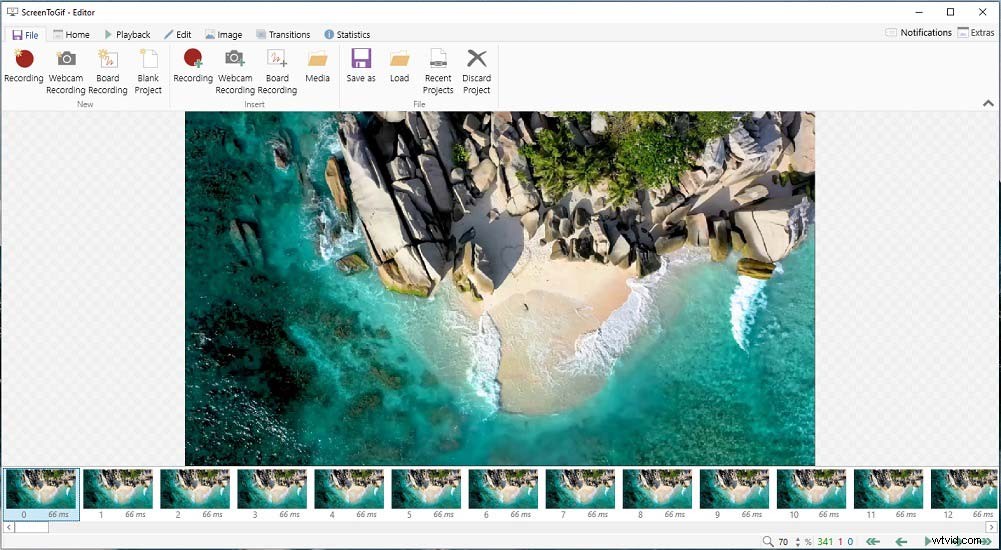
Krok 5. Poté přepněte na Upravit kartu a začněte upravovat klip.
Krok 6. Po dokončení přejděte na Soubor> Uložit jako . V Soubor klikněte na ikonu složky a vyberte složku, do které chcete GIF uložit. Poté jej pojmenujte a stiskněte Uložit . Před uložením souboru se prosím ujistěte, že výstupní formát je GIF .
Část 2. Jak převést WMV na GIF online
Druhá část vám poskytne 5 online převodníků WMV na GIF a ukáže vám, jak fungují.
#4. Ezgif
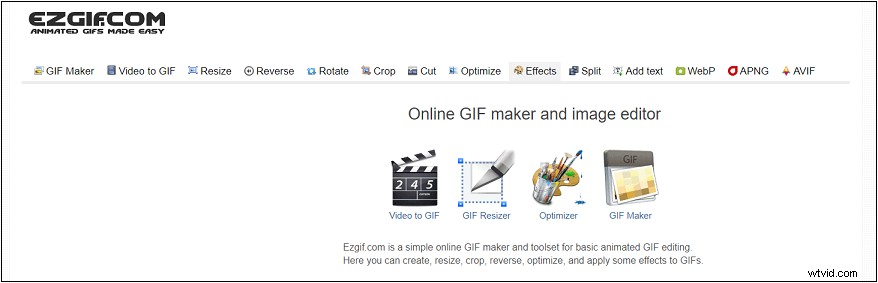
Ezgif, jeden z nejpopulárnějších online převaděčů GIF, dokáže převést WMV na GIF, MP4 na GIF, AVI na GIF, WebM na GIF, MOV na GIF, FLV na GIF atd. Stejně jako ostatní převodníky GIF, i tento umožňuje úpravy GIF včetně změny velikosti, oříznutí, vyříznutí, rozdělení, otočení, obrácení a optimalizace. Nejlepší na Ezgifu je, že dokáže převést GIF na list sprite.
Poznámka: Maximální velikost nahrávaného souboru je 100 MB.Zde je postup:
- Navštivte web Ezgif a klikněte na Video to GIF .
- Nahrajte video WMV na tento web a klikněte na Nahrát video .
- Potom klip upravte, jak chcete. Po úpravě klipu klikněte na Převést na GIF tlačítko
- Po dokončení převodu klikněte na Uložit uložit GIF.
#5. IMGFlip
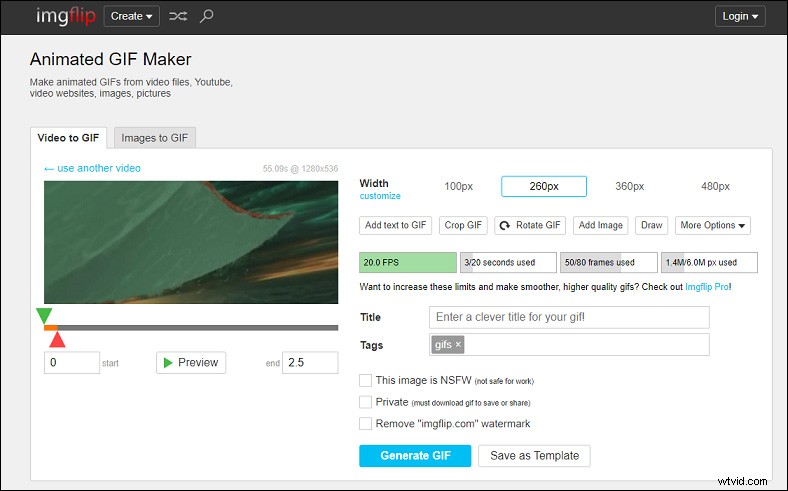
IMGFlip je webový výrobce GIFů. Umožňuje vám převádět online video do formátu GIF, video do formátu GIF a obrázky do formátu GIF. Pokud jde o úpravy GIF, přichází s mnoha nástroji pro úpravy, jako je ořezávač GIF, rotátor GIF a měnič rychlosti GIF. Kromě toho vám tento nástroj umožňuje kreslit na váš GIF. IMGFlip není zcela zdarma a na váš výstupní GIF vloží vodoznak.
Zde je návod, jak převést WMV na GIF online.
- Přejděte na web IMGFlip a klikněte na Vytvořit> Vytvořit GIF .
- Dále nahrajte soubor WMV, který chcete převést na GIF.
- Po nahrání klip upravte a upravte nastavení.
- Poté klikněte na Generovat GIF tlačítko pro export videa WMV jako GIF.
#6. Gfycat
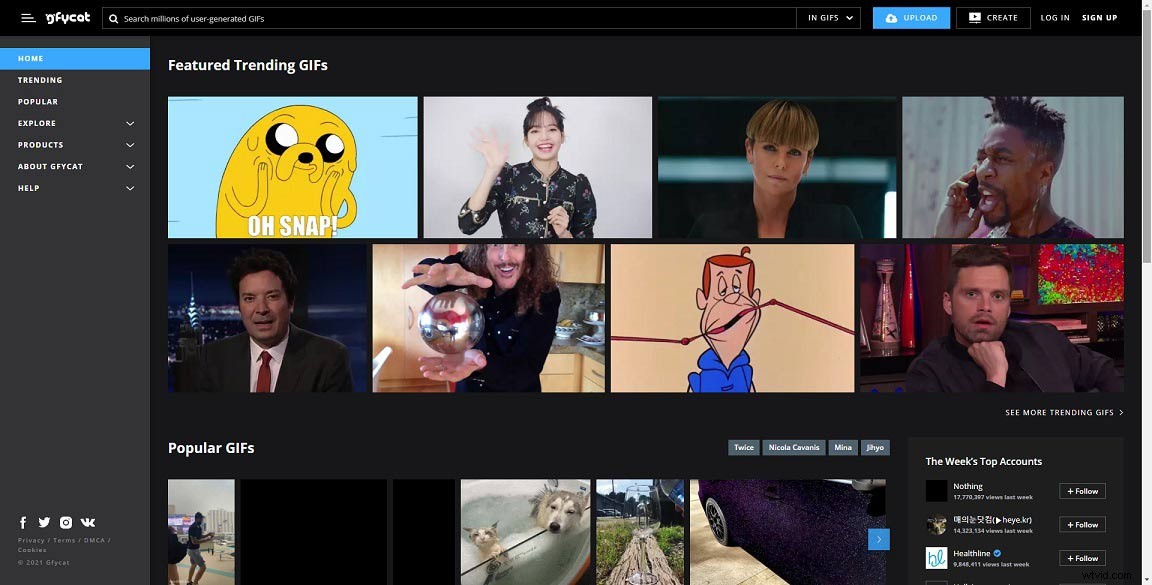
Na webu Gfycat můžete najít mnoho vtipných GIFů a vytvářet a sdílet své GIFy. GIF můžete vytvořit zadáním videa nebo odkazu na GIF z YouTube, Facebooku, Twitteru atd. Nebo vytvořte GIF nahráním videa z počítače.
Zde je postup:
- Otevřete web Gfycat a vytvořte si účet.
- Klikněte na NAHRÁT a načtěte z počítače video WMV.
- Ořízněte videoklip a přidejte k němu titulky. Poté zadejte název a štítky.
- Klepněte na DOKONČIT nahrát GIF a stáhnout jej.
#7. Zamzar
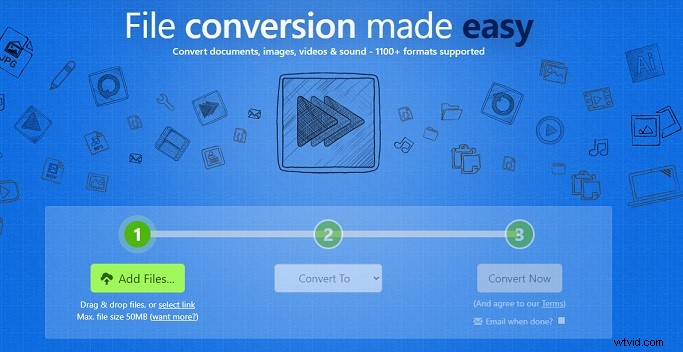
Zamzar je výkonný online převodník souborů, který podporuje více než 1100 formátů. Je schopen zpracovat všechny druhy převodů, jako je převod videa na GIF, převod videa na zvuk, převod PDF do Wordu a další.
Zde je rychlý průvodce, jak převést WMV na GIF pomocí Zamzar.
- Klikněte na Přidat soubory po přístupu na web Zamzar.
- Rozbalte seznam Převést do a jako výstupní formát vyberte GIF.
- Stisknutím tlačítka Převést nyní zahájíte převod.
- Až budete hotovi, stáhněte si GIF.
#8. Převod
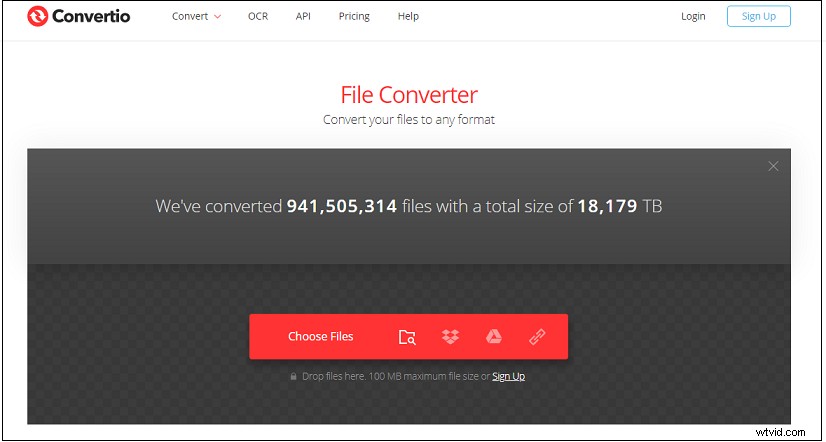
Poslední online převodník WMV na GIF je Convertio. Convertio dokáže zpracovat různé konverze souborů a umožňuje nahrávat videa WMV z místa, z Disku Google, Dropboxu a URL. Velikost nahrávaného souboru je až 100 MB. Není nutná registrace!
Zde je postup:
- Po vstupu na web Convertio klepněte na Vybrat soubory k načtení videa WMV.
- Vyberte GIF možnost ze seznamu výstupních formátů. Klepněte na Převést převést WMV na animovaný GIF.
- Po dokončení převodu si stáhněte GIF.
Závěr
Po přečtení tohoto příspěvku musíte vědět, jak převést WMV na GIF online nebo na počítači! Nyní vyberte převodník WMV na GIF a vyzkoušejte to!
Pokud při používání MiniTool MovieMaker narazíte na jakýkoli problém, neváhejte nás kontaktovat na adrese [email protected] nebo zanechte komentář níže!
Časté dotazy ohledně WMV do GIF
Jak převést WMV na MP4?- Otevřete Windows Movie Maker.
- Importujte video WMV ze svého počítače.
- Klikněte na Soubor tlačítko v levém horním rohu okna.
- Poté zvolte Uložit film> Pro počítač a uložte video ve formátu MP4.
- Spusťte Format Factory.
- Klikněte na Video a vyberte AVI, FLV, MOV… Poté vyberte MOV jako výstupní formát.
